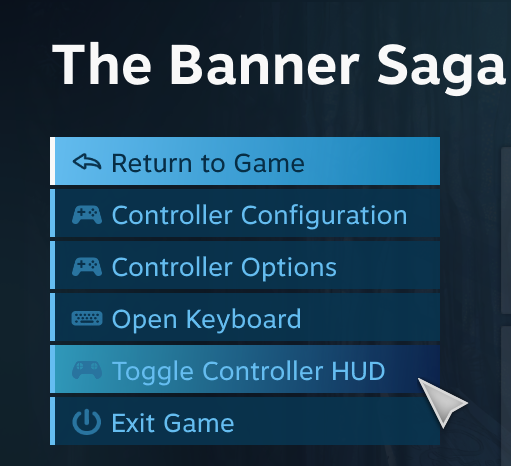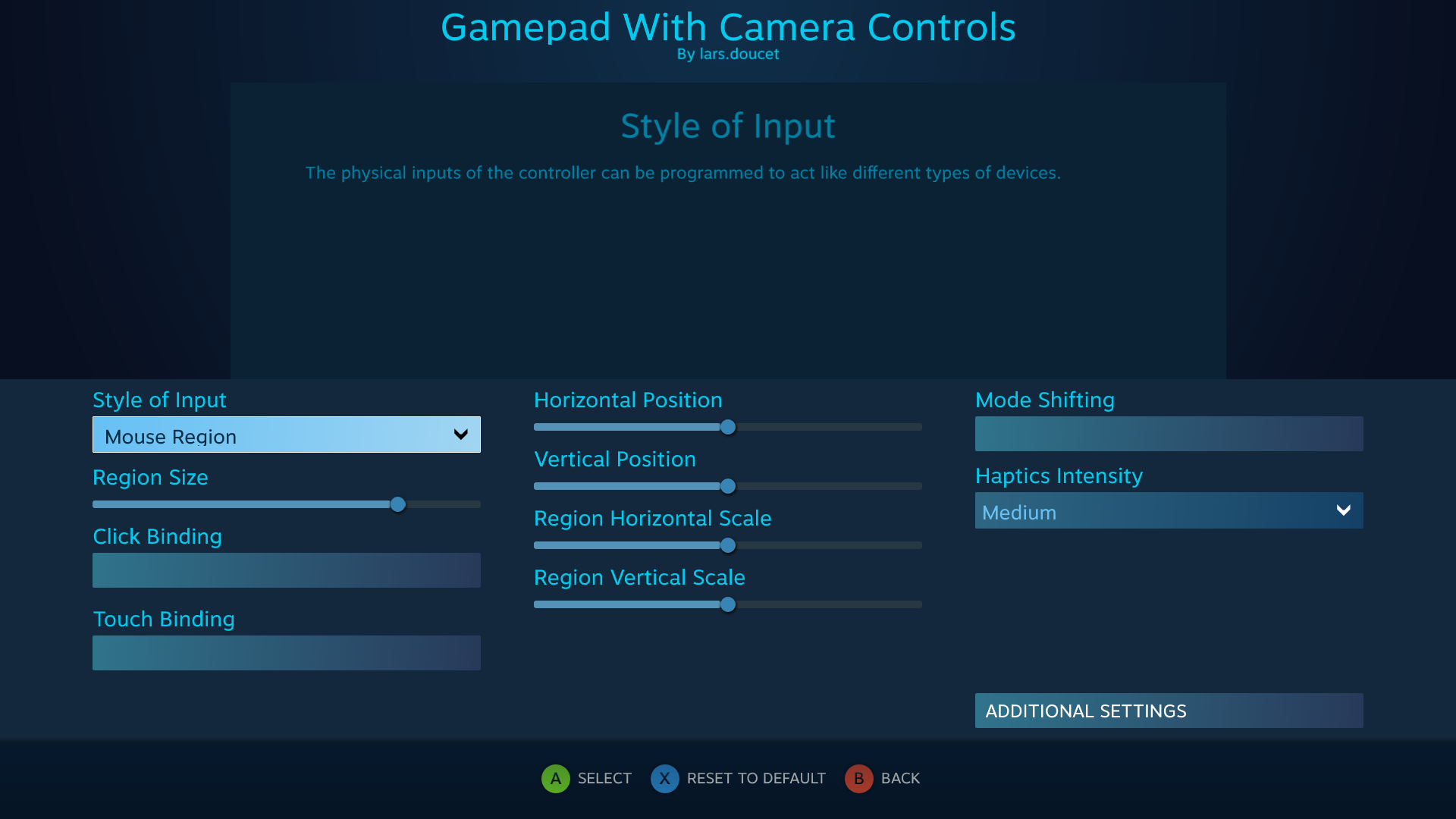Alcuni input possono essere mappati alle "regioni mouse", che inviano input del mouse al gioco ma mappano la gamma totale dei movimenti dell'input a una corrispondenza lineare 1:1 con lo spazio a schermo. Ciò significa che, ad esempio, toccando una posizione specifica su un touchpad, il cursore sarà sempre nella stessa posizione sullo schermo. Oltre a essere un'opzione funzionale per i giochi con visuale dall'alto, le regioni possono essere limitate a determinate aree dello schermo, scalate, ampliate e cambiate in modalità per selezionare minimappe, barre degli strumenti, inventario ecc.
Ad esempio, è possibile utilizzare questa opzione in modalità legacy per i giochi che richiedono un clic di precisione sugli elementi dell'interfaccia utente in posizioni fisse.
Ricorda che le regioni mouse non inviano automaticamente azioni o eventi del mouse: per impostazione predefinita, ne controllano solo la posizione. Se vuoi inviare azioni o eventi del mouse aggiuntivi, è necessario applicare tali assegnazioni in modo specifico nella configurazione.
Esempi
The Banner Saga
Questo gioco si basa su un combattimento tattico a turni. In questa particolare schermata, in basso a sinistra è presente un elemento dell'interfaccia che consente di selezionare tra diversi personaggi. Posizionando una regione mouse di forma ovale nell'angolo in basso a sinistra e assegnandola al trackpad dello Steam Controller, possiamo facilmente selezionare un personaggio scorrendo il dito a destra o a sinistra e facendo clic sul trackpad.
Empires of the Undergrowth
Si tratta di un gioco di strategia in tempo reale a tema insetti. In questa schermata, l'angolo in basso a sinistra presenta una minimappa: di conseguenza, posizionare una regione mouse in tale area ci consentirà di scorrere e dirigere rapidamente la nostra attenzione dove necessario.
Regioni mouse visibili
Selezionando "Attiva/disattiva l'interfaccia del controller" dall'Overlay della modalità Big Picture, viene visualizzata un'indicazione a schermo della regione mouse, utile per la prima impostazione.
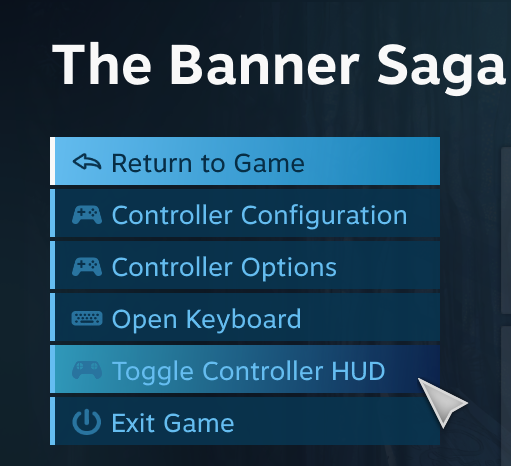
La forma della regione mouse dipende dal controller e dall'input. Ad esempio, il controller PS4 ha un trackpad rettangolare che crea una regione mouse rettangolare, mentre lo Steam Controller ha un trackpad circolare che crea regioni mouse circolari.
| Dispositivo | Input | Forma della regione mouse |
| Controller generico | Joystick | Cerchio |
| Controller PS4 | Trackpad | Rettangolo |
| Controller PS4 | Giroscopio | Rettangolo |
| Controller PS4 | Joystick | Cerchio |
| Steam Controller | Trackpad | Cerchio |
| Steam Controller | Giroscopio | Rettangolo |
| Steam Controller | Joystick | Cerchio |
| Controller Xbox | Joystick | Cerchio |
Questo è l'aspetto della schermata di configurazione della regione mouse:
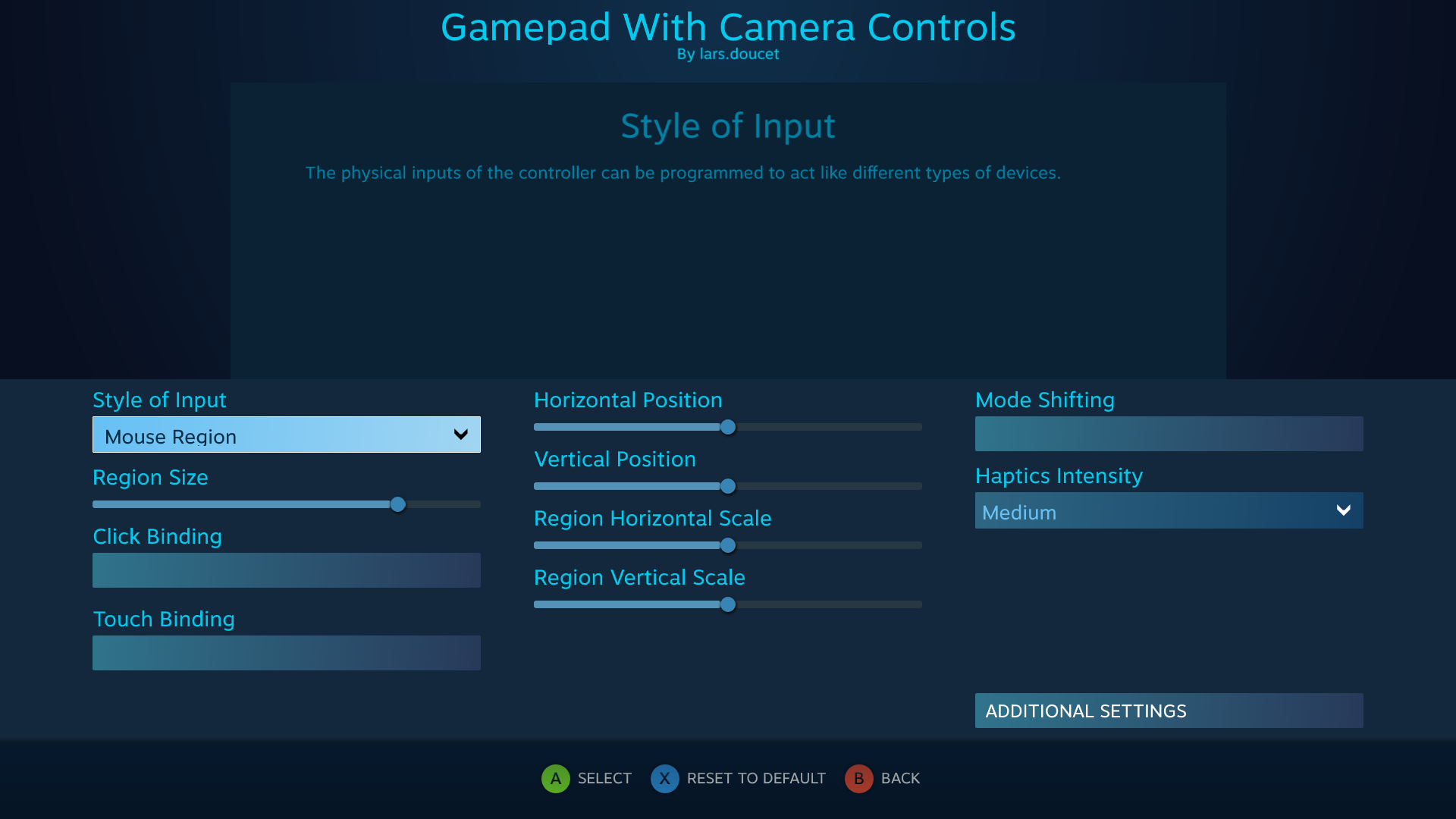
Impostazioni di base
Dimensione della regione
Questa azione modificherà le dimensioni della regione che è mappata nella parte esterna del pad o della levetta. Puoi impostare un valore compreso tra 0,0 e 1,0. Il valore predefinito è 0,8.
Al valore di 0,8, la regione mouse copre l'intera superficie a schermo di uno schermo standard 16:9, indipendentemente dal fatto che la forma della regione mouse sia rettangolare o circolare. Per una regione mouse rettangolare, deve essere fornita una corrispondenza lineare 1:1 con i bordi dello schermo. Per una regione circolare di questa dimensione, il cerchio viene esteso in entrambe le direzioni quanto sufficiente per contenere l'intera dimensione dello schermo e i bordi vengono bloccati.
Scala orizzontale/verticale della regione
Consente di scalare la regione su entrambi gli assi. I valori accettabili sono compresi tra 0,0 e 1,0. L'impostazione della scala orizzontale e verticale a valori diversi consente di allungare la regione mouse e di ottenere diverse forme rettangolari o ellittiche.
La scelta di un valore 0,0 per entrambe le scale comprimerà la regione mouse fino a farla diventare un punto.
Assegnazione al clic
Questa azione verrà azionata quando fai clic con la levetta o con il trackpad.
Assegnazione al tocco
(solo controlli touch)
È possibile inviare un comando toccando il pad. Questo pulsante verrà rilasciato quando smetterai di toccare il pad.
Posizione orizzontale/verticale
Consente di impostare la posizione a schermo su cui la regione verrà centrata. Tieni presente che 0,0 rappresenta l'angolo superiore sinistro dello schermo e 1,1 rappresenta quello inferiore destro.
Si tratta del punto centrale della regione mouse, pertanto se imposti il centro su uno dei quattro angoli dello schermo sarà effettivamente disponibile solo 1/4 dell'area della regione mouse. Il movimento esterno allo schermo verrà bloccato.
Intensità aptica
Consente di impostare l'intensità della risposta aptica (vibrazioni nel trackpad).
Impostazioni aggiuntive
Sposta il mouse sulla regione al cambio di modalità
(se utilizzato con il cambio di modalità)
Quando è abilitato il cambio di modalità, controlla se spostare il mouse al centro della regione o meno.
Riporta il mouse in posizione iniziale all'arresto
Controlla se riportare il mouse in posizione iniziale quando la regione mouse smette di ricevere l'input. Ciò avviene quando la fonte di input che la controlla smette di ricevere l'input o quando il cambio di modalità che l'ha attivata termina.
Attenuazione del mouse alla pressione del grilletto
Questa impostazione non è funzionale per le regioni mouse e verrà rimossa al più presto.
 Documentazione
Documentazione